Користите Мицрософт подршку и помоћник за опоравак (СаРА) у оперативном систему Виндовс 10
Како инсталирати и користити Мицрософт подршку и помоћник за опоравак (СаРА) у оперативном систему Виндовс 10
Мицрософт Суппорт анд Рецовери Ассистант (СаРА) је посебна апликација за радну површину која корисницима омогућава да отклоне проблеме и дијагностикују своје проблеме. Ево како то функционише и како га можете користити.
Реклама
Мицрософт помоћник за подршку и опоравак ради тако што покреће тестове како би открио шта није у реду и нуди најбоље решење за идентификовани проблем. Тренутно може да реши проблеме са Оффице, Оффице 365, Оутлоок и Виндовс. Ако Мицрософт помоћник за подршку и опоравак не може да реши проблем уместо вас, предложиће следеће кораке и помоћи вам да ступите у контакт са Мицрософт подршком.
Мицрософт помоћник за подршку и опоравак подржава следеће оперативне системе:
- Виндовс 10
- Виндовс 8 и Виндовс 8.1
- виндовс 7
Подржава Оутлоок у следећим верзијама система Оффице:
- Мицрософт Мицрософт 365 (2019, 2016 или 2013, 32-битни или 64-битни)
- Мицрософт Оффице 2019 (32-битни или 64-битни; Кликни за покретање или МСИ инсталације)
- Мицрософт Оффице 2016 (32-битни или 64-битни; Кликни за покретање или МСИ инсталације)
- Мицрософт Оффице 2013 (32-битни или 64-битни; Кликни за покретање или МСИ инсталације)
- Мицрософт Оффице 2010 (32-битни или 64-битни)
Ево како га можете користити.
Да бисте инсталирали Мицрософт подршку и помоћник за опоравак (СаРА),
- Идите до следећу веб страницу.
- Кликните на Преузимање дугме.

- Добићете ЗИП архиву СаРА. Извуците га у било коју фасциклу по вашем избору.
- Покренути
СараСетуп.екедатотеку и пратите упутства на екрану.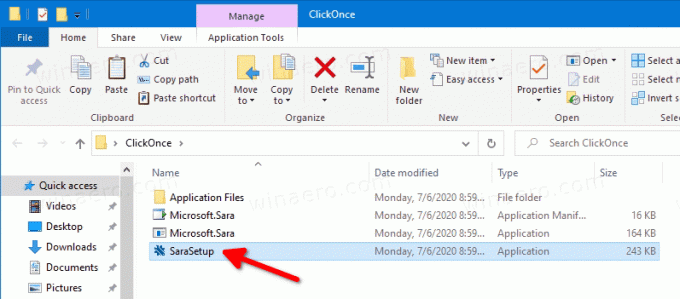
- Када завршите са инсталацијом, Мицрософт Суппорт анд Рецовери Ассистант ће се аутоматски отворити и покренути.

Да бисте користили Мицрософт подршку и помоћник за опоравак (СаРА),
- Отворите мени Старт.
-
Навигате до Мицрософт Цорпоратион\Мицрософт помоћник за подршку и опоравак.

- Када први пут отворите апликацију, мораћете да кликнете на слажем се да прихватите Мицрософтов уговор о услугама.

- На следећем екрану кликните на апликацију коју желите да решите на листи доступних апликација, а затим кликните на Следећи дугме.
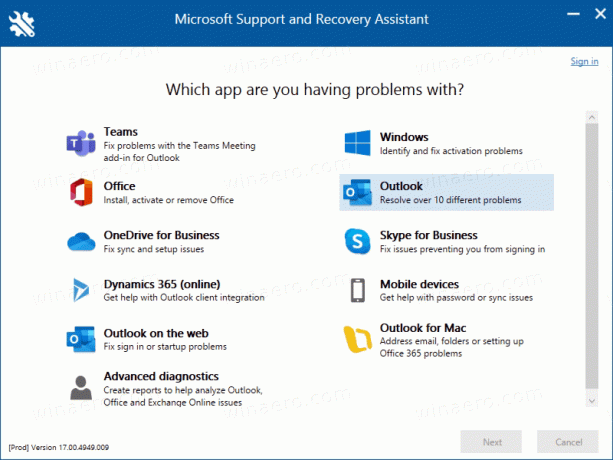
- На следећој страници изаберите проблем који имате са изабраном апликацијом.

- Пратите упутства која пружа апликација Мицрософт Суппорт анд Рецовери Ассистант.
То је то.



